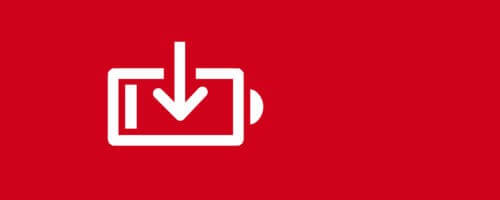
消すタイプは以前見かけたことがありましたね.
※価格は記事執筆時のものです. 現在の価格はApp Storeから確認ください.
レビュー時のバージョン : v1.0.6
スクリーンショットを選ぶだけ
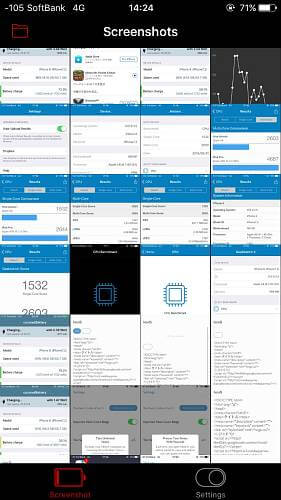
起動すると, カメラロールにあるスクリーンショットがずらりと並んでいます.
加工したいものを選びましょう.
はじめて起動するときのみ, 「スクリーンショットがありません」なメッセージが出る場合がありますがちゃんと選択できます.
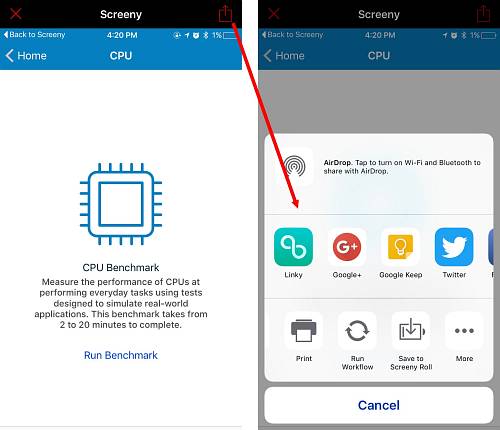
スクリーンショットを選ぶと加工されたプレビューが表示されます.
良ければ右上のアイコンをタップしてカメラロールに保存したりシェアしましょう.
何気にback to appの部分が"Back to Screeny"になっていますね.
バッテリー残量数値の1%, 時刻の4:20 PMは別の数に変更することはできません.
スポンサーリンク
設定
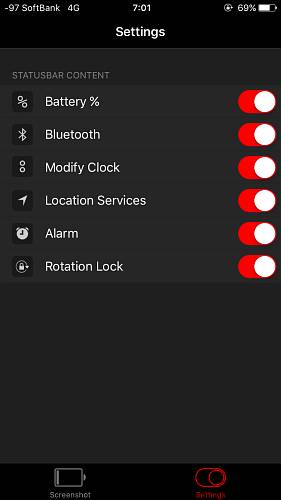
画面下の"Settings"をタップすると設定画面となります.
ここで各ステータスの表示非表示を設定できます(バッテリー数値などの変更はできません).
- Battery %:バッテリー残量の数値部分
- Bluetooth
- Modify Clock:時刻表示の上書き
- Location Services
- Alarm
- Rotation Lock
デフォルトではすべてオンになっており, 好みでオフにしましょう.
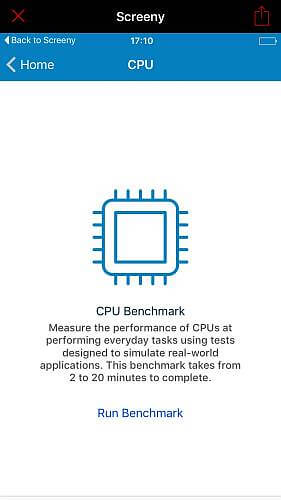
例えばすべてオフにすると上のようになります.
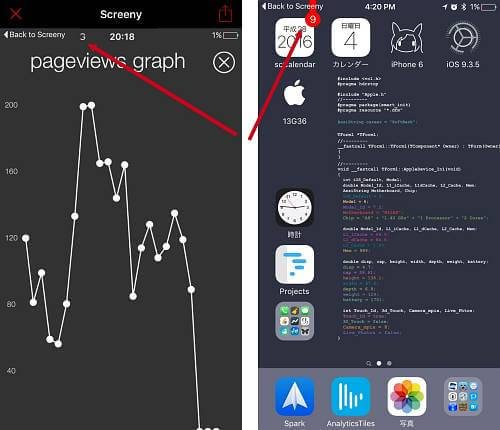
因みに必ずしもうまく行くわけではなくて, 例えばback to appのテキストが長いものははみ出てしまったり(画像左), またホーム画面で最上部のアイコンにバッジが付いているものはステータスバーまで真っ赤になってしまいました(画像右).
(追記:2016.09.10 07:50)
上2枚のスクリーンショットから考えるに, ステータスバー最下の配色で塗りつぶし, アイコンを上書きする仕組みなんでしょうね.
そのためステータスバー圏内に被っているアイコンバッジが伸びるように配色されてしまう場合があると思われます(画像右).
またステータスバー全体を上書きする仕様ではないため, back to appのテキストが長いと塗りつぶしの漏れが出てしまう場合が出てくるのでしょう(画像左).
〆
基本的にはブロガーさん向けでしょうけど, まぁ他にも使い勝手はあるでしょう.
URLスキームは今のところ確認できませんでした.
URLスキームについてはこちら
[Search]iPhone URLスキーム -The theoryの戯言iPhoneのURLスキームを検索して一覧表示できます. リクエストは内容に応じてお答えします.


